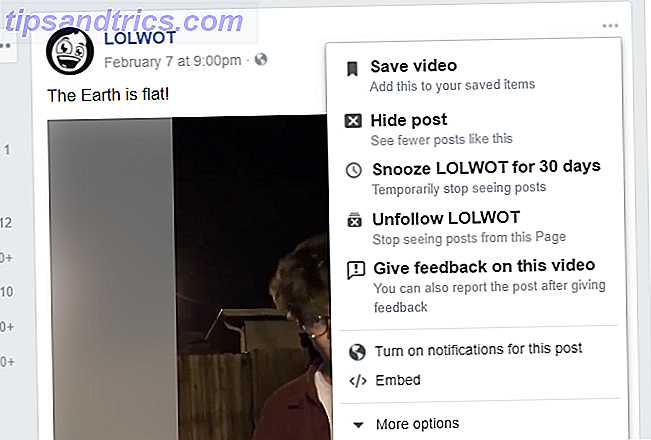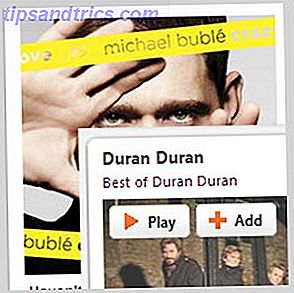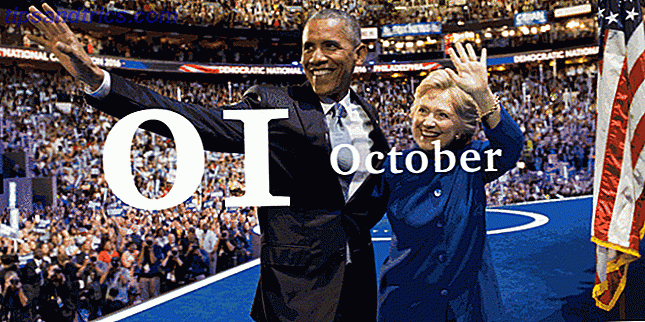iMessage è il servizio di messaggistica proprietario gratuito di Apple 6 App sicure di messaggistica iOS che prendono molto seriamente la privacy 6 App di messaggistica iOS sicure che prendono molto seriamente la privacy Non pensate che i vostri messaggi vengano letti da parti indesiderate? Ottieni un'app di messaggistica sicura e non ti preoccupare più. Maggiori informazioni per utenti iOS e Mac. L'anno scorso Apple ha aperto la strada a una più ricca esperienza di iMessage, con l'introduzione di app (o estensioni) iMessage in iOS 10 per utenti iPhone e iPad.
Ciò significa che ora puoi fare molto di più che semplicemente inviare messaggi di testo, voce, immagini e video. Una volta apprese le nozioni di base Come utilizzare tutte le nuove funzionalità dei messaggi in iOS 10 Come utilizzare tutte le nuove funzionalità dei messaggi in iOS 10 Con l'arrivo di iOS 10, l'app Messaggi di Apple ha ricevuto il suo unico grande aggiornamento dalla sua introduzione. Per saperne di più, perché non provare alcune delle app di seguito?
Installa e utilizza App iMessage
Se i tuoi messaggi in uscita all'interno di una conversazione sono blu, allora stai utilizzando iMessage (se sono verdi, molte di queste app non funzioneranno). Puoi accedere alle app di iMessage toccando la freccia " > " vicino alla casella di inserimento del testo in qualsiasi conversazione di iMessage.
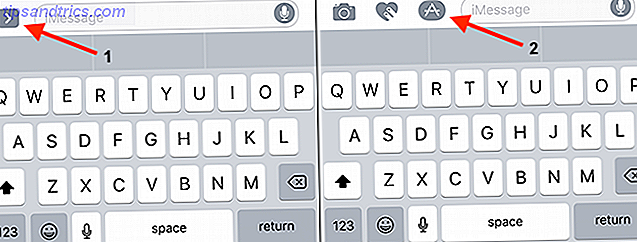
Da qui, tocca l'icona App Store. Puoi premere il pulsante nell'angolo in basso a sinistra per accedere a un elenco di app disponibili, incluso lo store. Hit Store per trovare le app per categoria o utilizzando la funzione di ricerca nell'angolo in alto a sinistra. Puoi toccare Gestisci per attivare o disattivare le app.
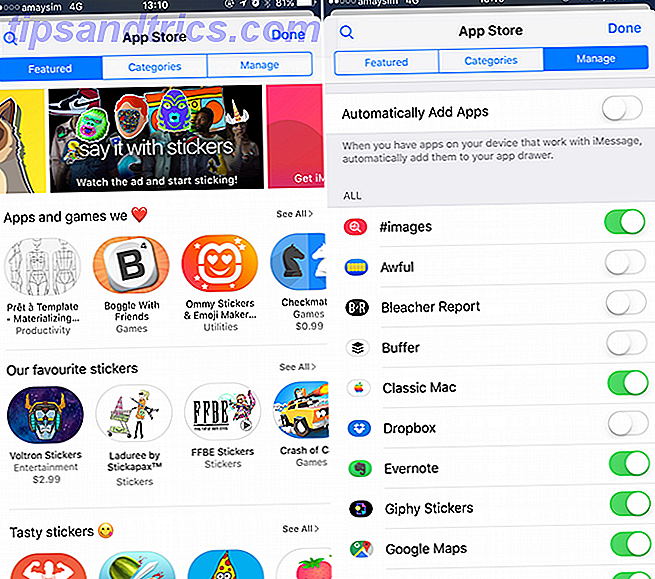
Molte app regolari (come Dropbox) hanno componenti iMessage e puoi abilitarle o disabilitarle dalla scheda Gestisci . Questo è particolarmente utile per i giochi che spesso includono adesivi che non ti interessano. Una volta installata un'app, torna al menu e toccala per avviarla.
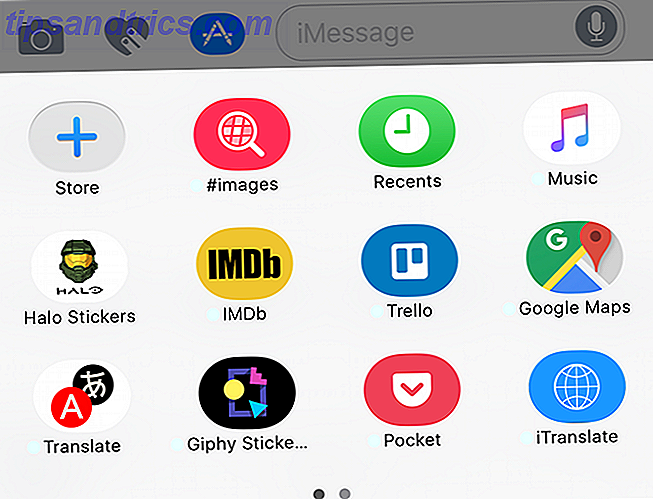
E questo è davvero tutto quello che c'è da fare!
1. Gioca ai giochi
Questo è abbastanza ovvio, ma ci sono molti giochi che si prestano bene alla natura asincrona di una conversazione iMessage. Questi includono i preferiti come Words With Friends, Four in a Row e Chess App Checkmate! ($ 0.99).
Giocare a biliardo in iMessage beli: pic.twitter.com/tHXcKduQuG
- ... .. (@ninestunna) 7 gennaio 2017
Guarda alcuni dei nostri altri giochi iMessage preferiti 9 Giochi iMessage che puoi giocare con i tuoi amici 9 Giochi iMessage con i tuoi amici Le conversazioni di iMessage sono troppo noiose? Ecco nove fantastici giochi che puoi invece giocare. Leggi di più e consiglia i tuoi nei commenti qui sotto.
2. Condividi la tua posizione
Puoi condividere facilmente la tua posizione con altri utenti di iMessage semplicemente toccando il pulsante i nell'angolo in alto a destra, quindi premendo Invia la mia posizione corrente . Questo va bene se si desidera utilizzare le mappe di Apple Eppure Apple Maps è un navigatore affidabile? Apple Maps è ancora un navigatore affidabile? Dopo aver sostituito la navigazione di Google, Apple Maps ha subito un inizio difficile, un sacco di critiche e alcune barzellette molto divertenti - ma è stato tutto perdonato? Leggi altro, ma se preferisci utilizzare un servizio di mappatura migliore, installa Google Maps e abilita l'app iMessage.
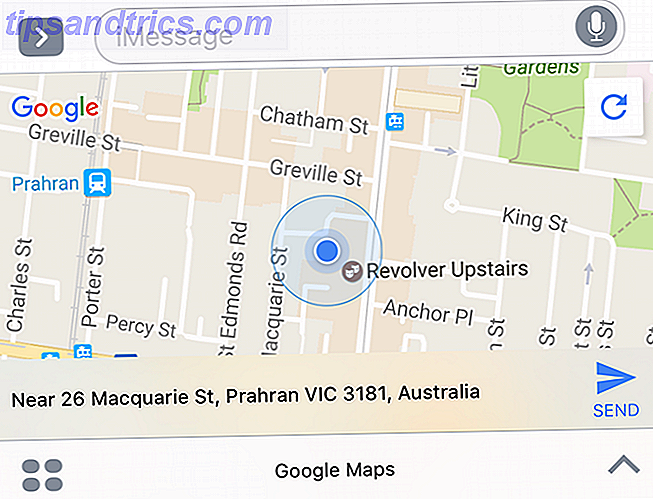
È quindi possibile premere Invia per ottenere una correzione esatta della posizione e inviare un collegamento Web all'altra parte.
3. Invia GIF
Nonostante l'arrivo del video WebM e della connessione internet ad alta velocità, il mondo ama ancora le GIF, quindi perché non animare le conversazioni con alcune animazioni in loop? Apple ti fornisce un'app chiamata #images per questa attività, che è una ricerca di immagini animate di Bing e fa il lavoro.
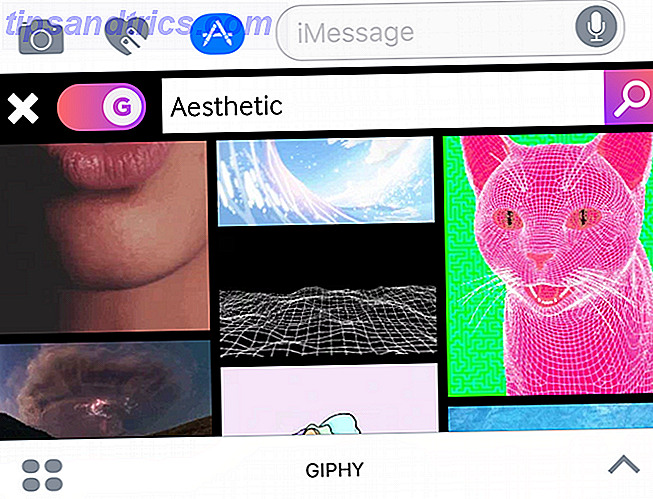
Se desideri intensificare un po ', Giphy è lo strumento migliore per il lavoro. Non perdere neanche Giphy Cam, che ti consente di creare le tue GIF da condividere con gli amici.
4. Impazzisci con gli adesivi
La maggior parte delle app di iMessage sono pacchetti di adesivi che consentono di inviare immagini fisse e animazioni agli amici per una risata. Gli adesivi fanno un passo in più rispetto alle vecchie immagini normali in quanto possono essere raccolti, trascinati e posizionati su messaggi e immagini che hai già inviato.
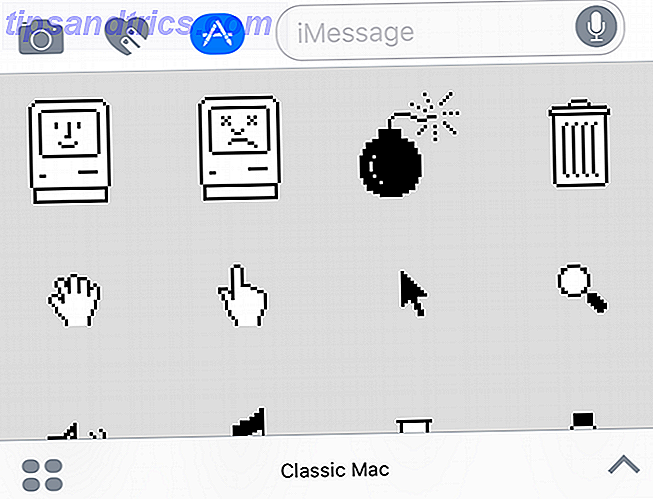
Non è interamente una funzionalità utile, ma ci sono degli adesivi là fuori che possono illuminare le tue conversazioni quotidiane. Ti consiglio di cercare qualcosa che corrisponda ai tuoi gusti, dato che c'è così tanto da scegliere. Ho preso per Apple Classic Mac e Microsoft's Halo Stickers gratuitamente.
Non perdere gli adesivi Giphy per un divertimento più animato o Bitmoji se desideri creare il tuo avatar adesivo.
5. Condividi un po 'di musica
L'app Music di Apple integrata per iMessage ti consente di condividere rapidamente una canzone con un amico. Lanciala e troverai gli ultimi brani che hai suonato, insieme all'elemento attualmente in riproduzione, che puoi inviare con un tocco. Ciò fornirà loro un collegamento iTunes "giocabile", che può essere utile o meno a seconda che Apple Music o non sia Spotify o Apple Music rispetto a Amazon Music Unlimited: quale è il migliore? Spotify e Apple Music contro Amazon Music Unlimited: quale è il migliore? Con l'introduzione di Amazon Music Unlimited, è un ottimo momento per iscriversi a servizi di streaming musicale. In questo articolo, esamineremo come il servizio di Amazon si confronta con Spotify e Apple Music. Leggi di più .
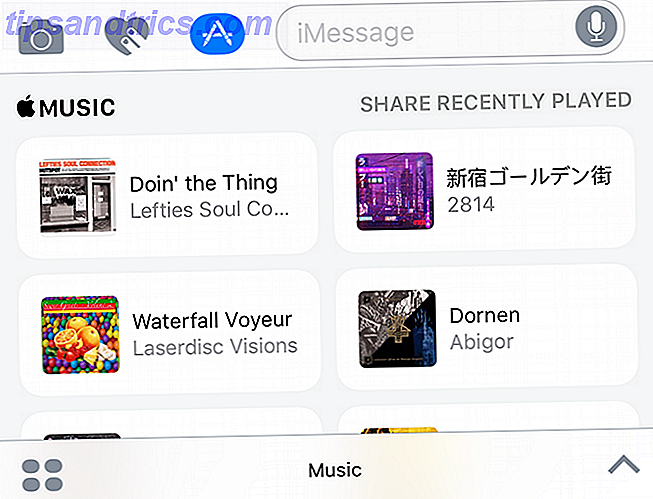
Se vuoi davvero condividere la canzone che sta suonando in questo momento (nella stanza), Shazam ti permette di farlo a tempo di record. Lanciatelo, colpite Shazam e non appena la canzone viene identificata, un link Shazam viene aggiunto alla casella di testo. Non dimenticare che puoi collegare Shazam e Apple Music 9 Suggerimenti per una migliore esperienza musicale Apple su iOS e OS X 9 Suggerimenti per una migliore esperienza musicale Apple su iOS e OS X Moltissimi Apple non ti parla di Apple Music. Ecco alcuni dei migliori trucchi per ottenere il massimo dai tuoi brani. Leggi di più anche tu.
Sfortunatamente non c'è ancora supporto in iMessage per Spotify.
6. Invia testo e supporti privati o autodistruggenti
Puoi già nascondere ciò che stai inviando in iMessage con l'aiuto delle nuove funzionalità di iOS 10 Come utilizzare tutte le funzionalità di nuovi messaggi in iOS 10 Come utilizzare tutte le funzionalità di nuovi messaggi in iOS 10 Con l'arrivo di iOS 10, i messaggi di Apple l'app ha ricevuto il suo più grande aggiornamento dalla sua introduzione. Leggi di più . Basta digitare un messaggio o scegliere una foto, quindi 3D Toccare il pulsante Invia (comprimilo rapidamente Tutto ciò che puoi fare con 3D Touch sul tuo iPhone Tutto quello che puoi fare con 3D Touch sul tuo iPhone 3D touch è davvero solo un nome di fantasia per una pressione -sensibile schermo, ma aggiunge un'intera gamma di opzioni di input extra per iOS. Ulteriori informazioni), quindi scegliere Inchiostro invisibile . Se utilizzi un iPhone 6 o un dispositivo simile precedente, devi invece toccare e tenere premuto il pulsante Invia .
Il destinatario dovrà scorrere il messaggio per rivelarne il contenuto, a portata di mano se non vuoi che qualcuno faccia capolino da dietro.
Se vuoi fare un passo in più, prova l'app gratuita Confide, che consente di autodistruggere messaggi di testo e foto. L'app è dotata di crittografia end-to-end proprio come iMessage e, sebbene siano disponibili opzioni premium, le funzionalità di base sono gratuite al 100%.
7. Parla del tempo
Essendo britannico, posso parlare del tempo per ore, specialmente vivendo in una delle città più mutevoli dal punto di vista meteorologico del mondo (Melbourne, Australia). Se vuoi fare un passo avanti, puoi utilizzare un'app meteo compatibile con iMessage per controllare e condividere rapidamente le previsioni mentre chatti.
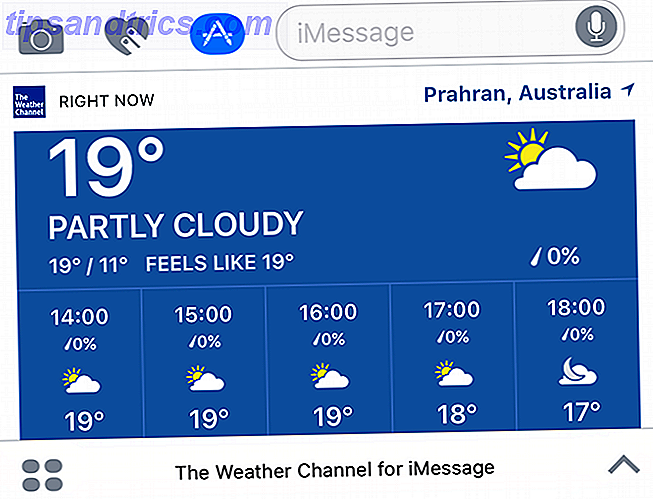
Il canale meteo fornisce funzionalità di condivisione delle previsioni gratuite di base, mentre CARROT Weather ($ 3, 99) è probabilmente il più divertente app per le previsioni meteorologiche. Non lasciarti sfuggire Weathershot la prossima volta che hai bisogno di vantarti del tempo con un selfie o MOON se sei un lupo mannaro.
8. Traduci la tua conversazione
Ci sono molte app di traduzione su App Store, ma non tutte funzionano con iMessage. Vale anche la pena ricordare che i servizi di traduzione e di apprendimento delle lingue richiedono spesso un contributo premium. Quindi le migliori app per il lavoro non sono necessariamente gratuite.
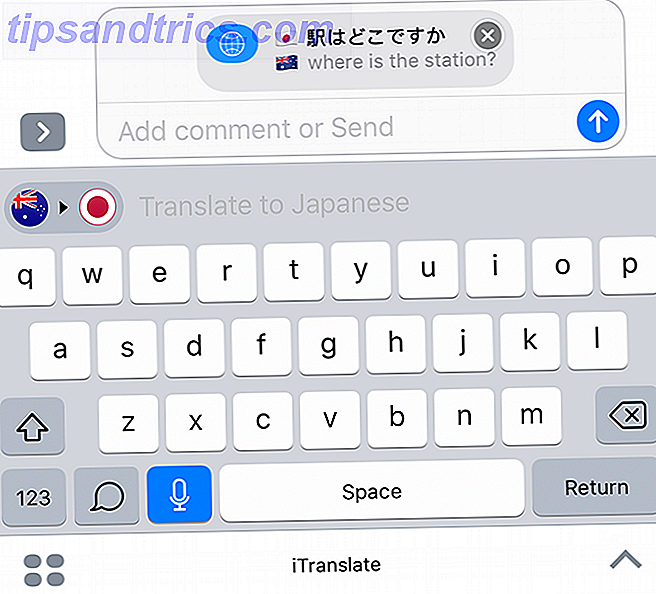
Fortunatamente, i migliori strumenti sono dotati di una buona opzione gratuita. iTranslate è ottimo, offre un accesso illimitato a un enorme numero di lingue mentre sei connesso al web (la traduzione offline richiede un acquisto in-app). Yandex Translate è un'opzione gratuita con supporto offline, ma non è altrettanto ben progettata di iTranslate.
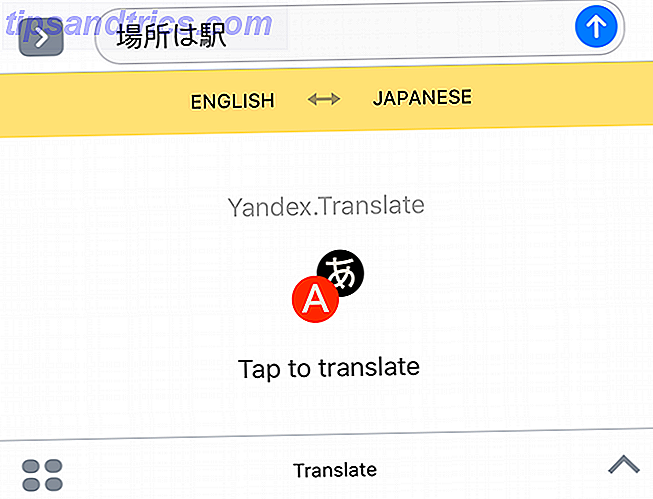
È un vero peccato che l'eccellente app di Google Traduttore per iOS non abbia la funzionalità iMessage. Se la società espande l'app per includere questa funzionalità in futuro, allora potrebbe essere l'unico strumento di traduzione di cui avresti mai avuto bisogno.
9. Trova un film
Stai pianificando un viaggio al cinema con un gruppo di amici? Stai pensando a un film più vecchio ma vuoi convincere qualcuno a guardarlo con te? Inserisci IMDb e la sua estensione iMessage, che ti fornisce un elenco di film che mostrano nelle vicinanze (a patto che tu abbia concesso l'accesso alla posizione) e un database IMDb ricercabile direttamente dall'app Messaggi.
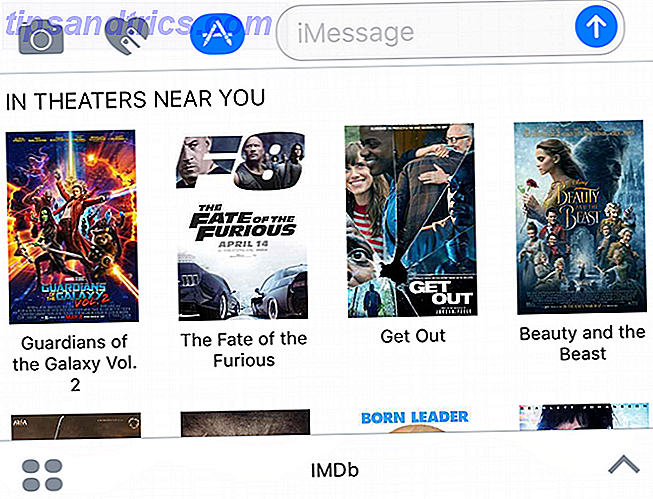
Una volta trovato qualcosa, toccalo semplicemente per inviare un link al film.
10. Condividi i file nel cloud
iCloud non è eccezionale quando si tratta di condivisione di file, ed è per questo che non c'è app iMessage per la condivisione di elementi nel tuo iCloud Drive. Ma sia Dropbox che Microsoft OneDrive hanno aggiunto questa funzionalità. Se utilizzi già uno di questi servizi, probabilmente hai già installato l'app. Puoi abilitare l'estensione iMessage dalla scheda Gestisci sotto iMessage App Store.
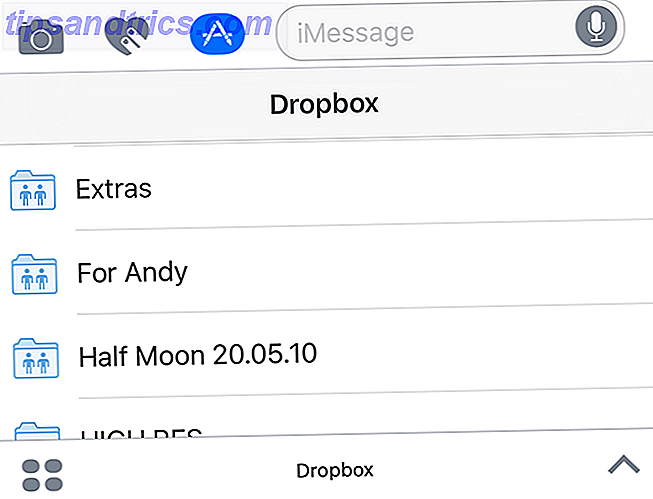
Una volta installate, ognuna di queste app consente di sfogliare e condividere file direttamente in una conversazione. OneDrive ti consente anche di aprire rapidamente i file nelle altre app di Microsoft, come Word ed Excel.
11. Invia una scansione rapida
Se non si stanno già archiviando le fatture e le ricevute in modo digitale utilizzando un'app di scansione Scansione e gestione delle ricevute, Salva spazio, Scansione carta e ora e Gestisci le ricevute, Salva spazio, Carta e Time cartacee sono facilmente persi e difficili da trovare quando ne hanno più bisogno. Per fortuna, andare digitale risolve entrambi questi problemi. Leggi di più, fai un favore a te stesso e passa a quello senza carta.
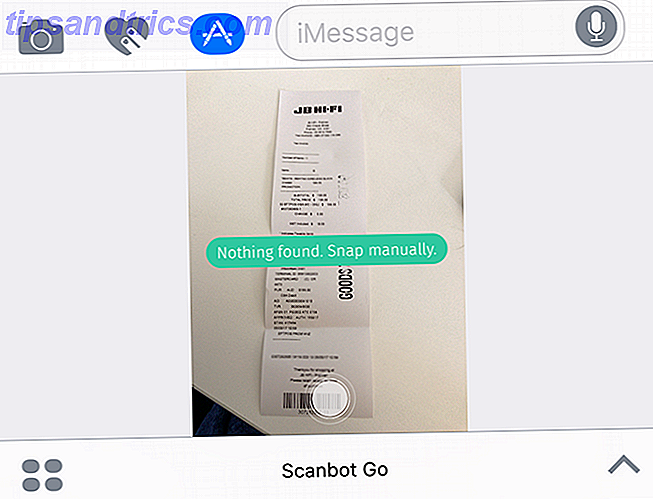
I proprietari dell'app Premium Scanner Pro ($ 3.99) possono aggiungere un'estensione iMessage sotto la consueta scheda Gestisci . Se stai cercando uno scanner gratuito iMessage, dai una possibilità a ScanBot. Entrambe queste applicazioni gestiscono il processo di scansione, conversione e invio senza dover lasciare l'app Messaggi.
12. Controlla una formula matematica
Infine, se sei uno studente di matematica che ha bisogno di rimbalzare idee dei tuoi compagni di classe, allora Vulcanize è l'app che fa per te. Ti permette di convertire LaTeX in bellissime formule matematiche degne di qualsiasi libro di testo stampato.
Quali app di iMessage utilizzi?
Le estensioni di iMessage possono sembrare una trovata, ma le app giuste possono davvero accelerare il flusso di lavoro e illuminare le conversazioni quotidiane. Che tu stia giocando a giochi di parole, inviando stupidi meme ai tuoi amici o risparmiando pochi secondi preziosi ottimizzando il tuo flusso di lavoro, le app di iMessage meritano una seconda occhiata.
Hai qualche app iMessage preferita? Fateci sapere nei commenti qui sotto.